Contents
はじめに
Windows 11 25H2 の累積更新(KB5068861、KB5066835 など)が 「インストールに失敗しました」「再試行してください」などのエラーを出して進まないケースが増えています。 2025年以降の更新では、BitLockerの誤作動・ドライバ非対応・OSイメージ破損・高速スタートアップ問題など原因が複雑化し、一般ユーザーでは対処が難しい状況です。
この記事では、社内SEが実際に現場で使っている効果の高い解決策を、優先度順でまとめました。
✅ よくあるエラーコード
- 0x800f081f(ソースファイルが見つからない)
- 0x800f0988 / 0x800f0900(更新コンポーネントの破損)
- 0x80073701(必要ファイルの欠落)
- 0x8024a205(インストール準備エラー)
🔍 原因の整理(25H2で特に増えているもの)
- Windows Updateパッケージの破損
- GPU/ネットワークドライバー非対応(Intel Wi-Fi含む)
- OSイメージの整合性エラー
- BitLocker一時停止の失敗による更新ブロック
- 高速スタートアップによるTPM整合性不一致
- VPN・セキュリティソフトのNDISフィルタ干渉
🛠 対策 ①:Windows Updateコンポーネントのリセット(最優先)
最も成功率が高い“鉄板”の手法です。
net stop wuauserv
net stop bits
net stop cryptsvc
ren C:\Windows\SoftwareDistribution SoftwareDistribution.old
ren C:\Windows\System32\catroot2 catroot2.old
net start wuauserv
net start bits
net start cryptsvc
→ 再起動後に更新を再試行します。
🛠 対策 ②:DISM + SFCでOSイメージを修復
更新エラーの7〜8割は「イメージ破損」が原因です。
DISM /Online /Cleanup-Image /RestoreHealth
sfc /scannow
→ 再起動してWindows Updateを再度実行。
🛠 対策 ③:更新プログラムを“手動”でインストールする
Windows Updateは失敗するが、MSUの手動インストールは成功することが多くあります。
Microsoft Updateカタログ → KB5068861 / KB5066835 を検索
↓
MSUをダウンロードして手動実行
※環境によってはEdgeのIEモードが必要。
🛠 対策 ④:BitLocker一時停止の失敗を回避(25H2特有)
更新処理中にBitLockerの“保護の一時停止”が失敗し、更新がブロックされる現象が多発しています。
manage-bde -protectors -disable C:
→ 再起動 → 更新 → 成功後に再度有効化
manage-bde -protectors -enable C:
🛠 対策 ⑤:高速スタートアップをOFF(TPM誤検知の防止)
25H2では高速スタートアップにより、更新前後のTPM計測値が不一致になることが確認されています。
コントロールパネル →
電源オプション →
「電源ボタンの動作を選択する」 →
「高速スタートアップを有効にする」→ OFF






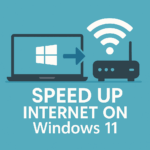


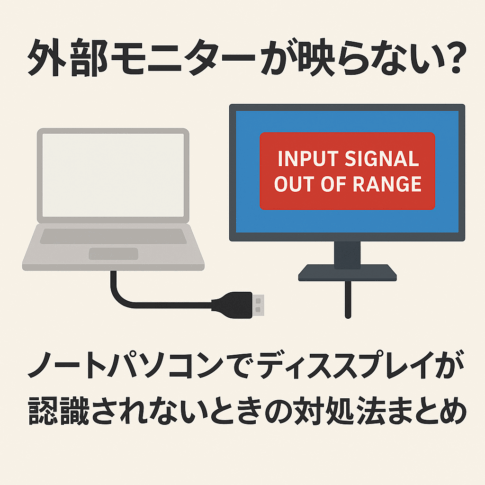
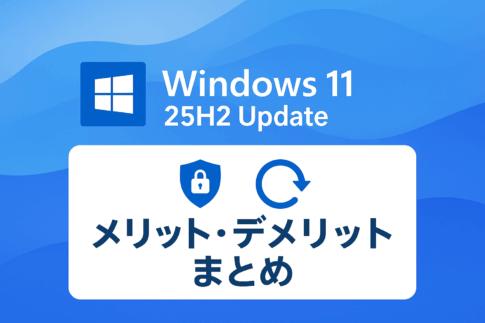
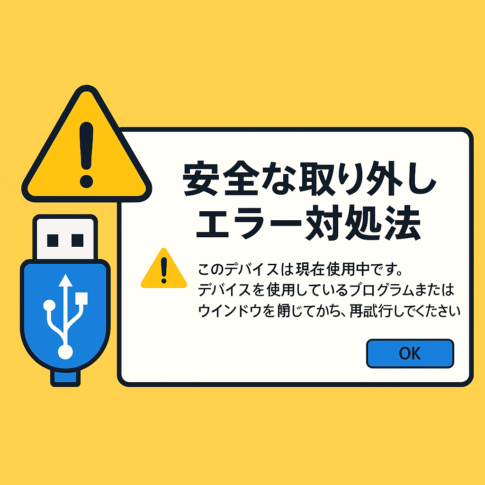
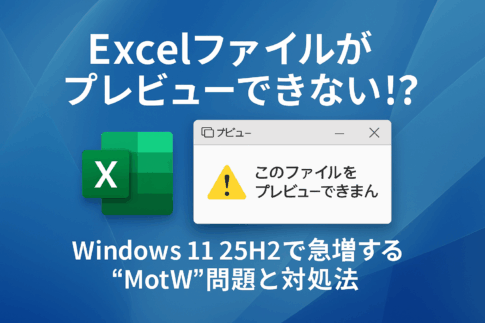












コメントを残す